很多小伙伴在查看CAD图纸的时候会遇到闪退、打不开、打开慢、卡这类的问题,其实这大多是因为CAD图纸中冗余文件比较多造成的,这个时候需要我们对CAD图纸进行清理。接下来给大家介绍一下,浩辰CAD看图王电脑版中的CAD图纸清理功能。
1、启动浩辰CAD看图王电脑版,点击【文件】菜单栏中的【打开】功能,选择需要打开的图纸,如下图小编打开了【给排水设计图】,其当前文件大小为23M,打开的时候就会有些慢。
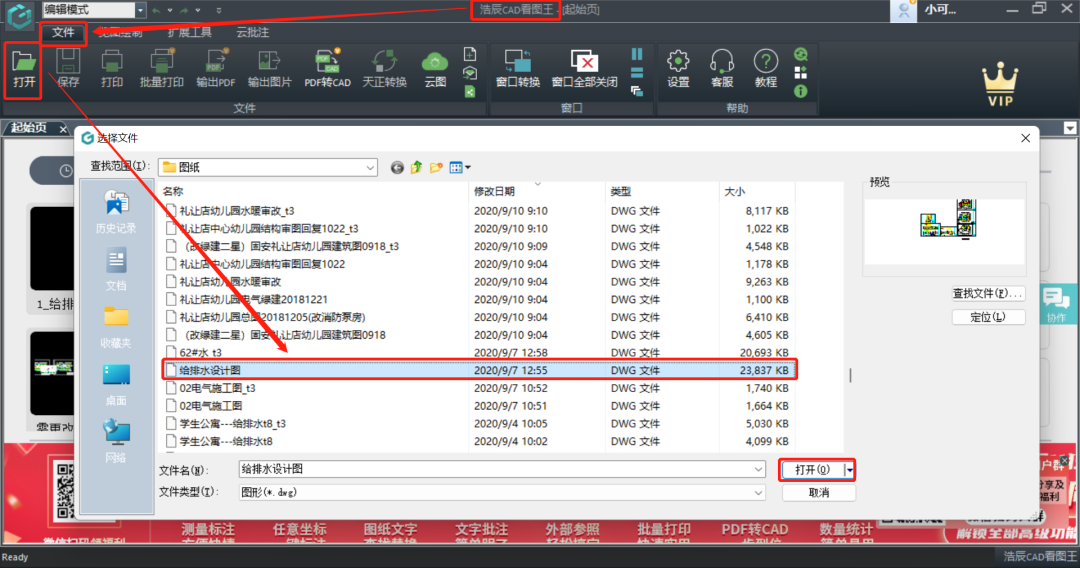
2、为了让CAD图纸打开更快速,便需要清理图纸中的冗余文件,此时在软件顶部菜单栏中点击切换至【览图绘制】选项卡,点击【修改】组中的【清理】按钮。如下图所示:
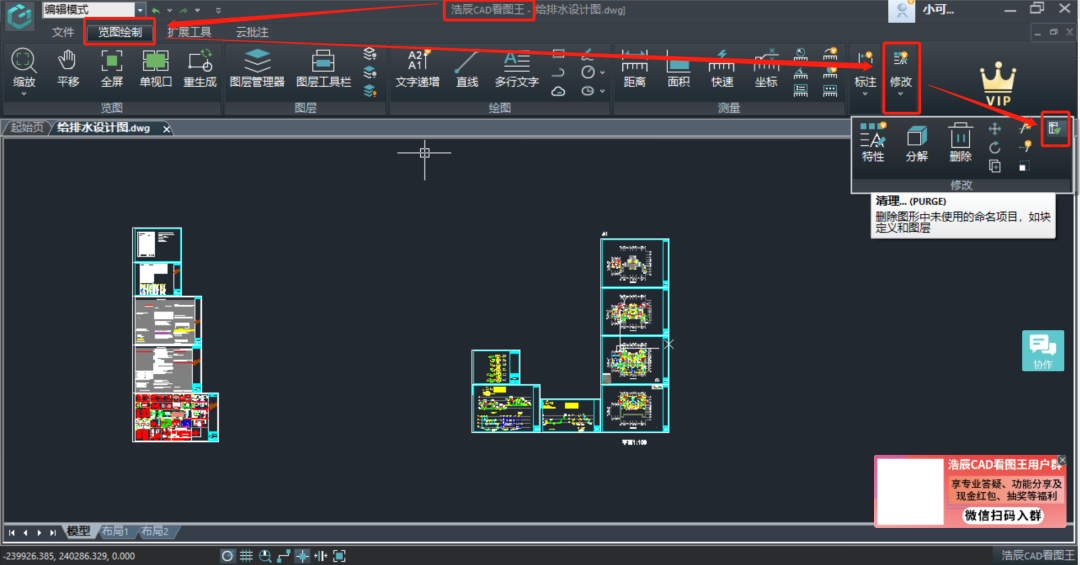
3、执行命令后,会弹出【清理】对话框,在其中点击【查看能清理的项目】,便可在列表中查看当前可以清理的项目,确定需要清理以及嵌套的项目后,点击【全部清理】按钮。如下图所示:
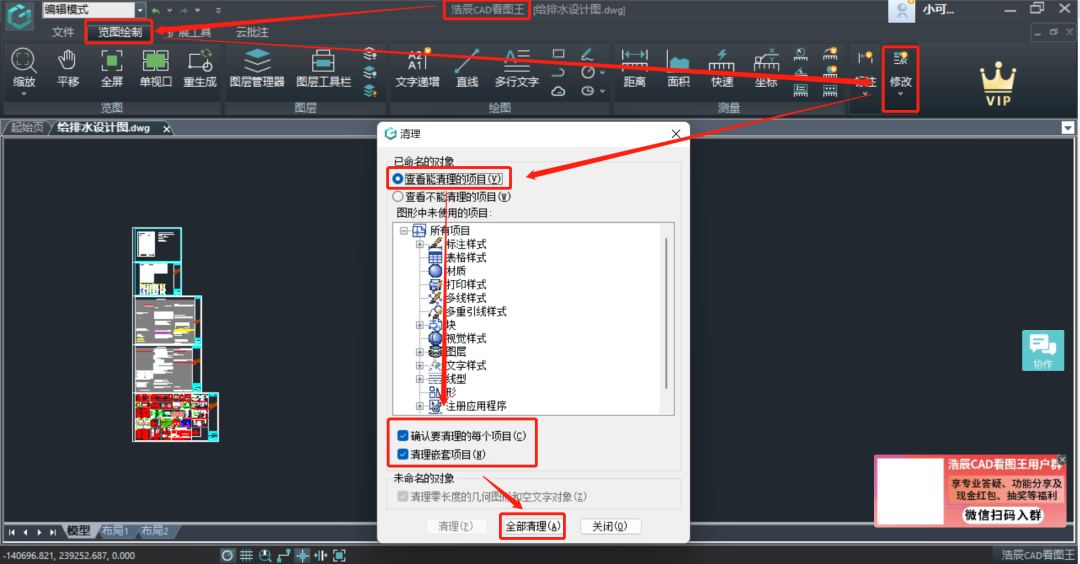
4、此时会弹出【清理-确认清理】对话框,在其中可以根据自身实际需求选择清理此项目、清理所有项目或者跳过此项目以及取消等,如果我们是确认清理的,就选择清理所有项目就可以了。如下图所示:
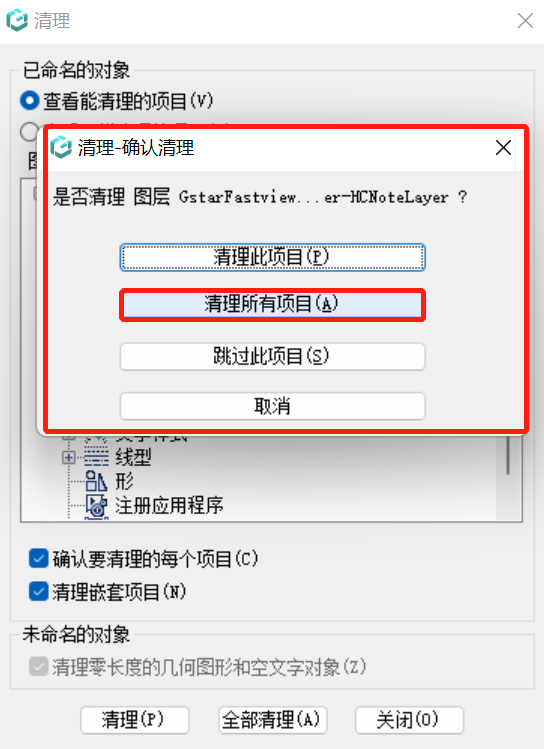
5、清理完成后要对清理后的图纸进行保存,保存后我们再来看【给排水设计图】这张图纸的大小就只有16M了,图纸大小缩小了,冗余文件没有了,开图查看自然就顺畅了。
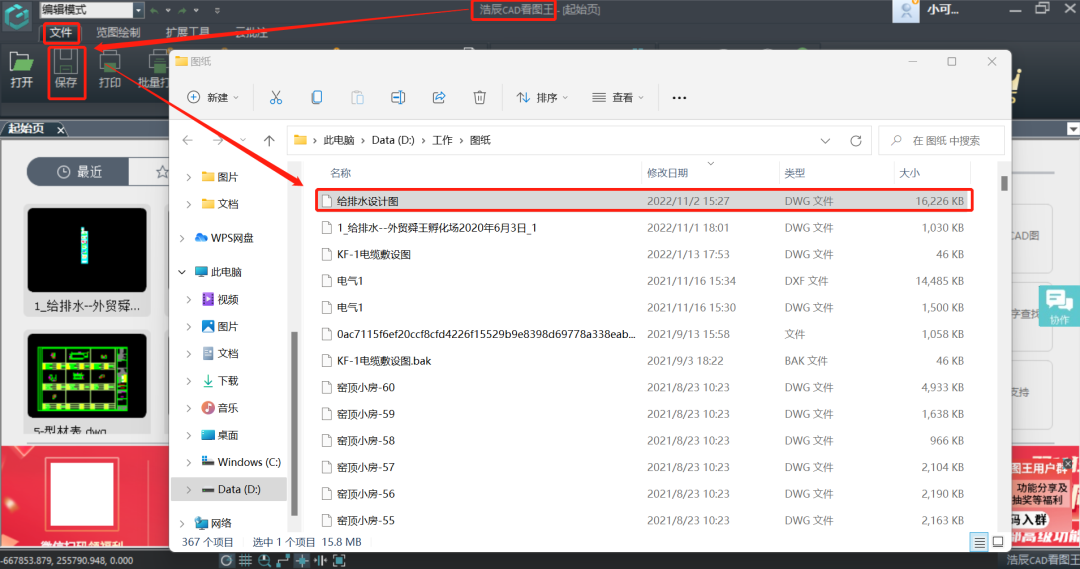
在浩辰CAD看图王电脑版中通过以上几个简单的步骤便可快速清理CAD图纸,你学会了吗?
浩辰CAD看图王下载与安装:

2025-12-08

2025-12-08

2025-12-04

2025-12-04

2025-12-04

2025-12-04

2025-12-04

2025-12-03
 苏公网安备 32059002004222号
苏公网安备 32059002004222号